Amazonのカートから商品を削除し空にする方法と削除できないときの対処法


Amazonの商品ページで「カートに入れる」ボタンを押してカートに入れた商品を削除しカートの中を空にする方法、エラーなどでカートから削除できないときの対処法、カートから削除した商品をカートに戻す方法についてです。
Amazonのカートとは、どの商品をいくつ注文しようとしているのか、値段はいくらになるのかなど、「商品を一時的にリストアップすることができる機能」のことを言います。
商品を選択したりカートの中身を確認したりするたびに、合計金額が示されるようになっています。
最終的にカート内で購入する商品を確認した後、購入決定の操作を行うことで、支払い・配送先の指定などを行えるようになりますが、カートに入ったままでは商品を購入したことにはなりません。この点はスーパーマーケットのカートと同じことです。
【スマホ】カートから商品1点を削除する方法
iPhoneやAndroidといったスマホでAmazonのカートから商品1点を削除する方法は以下の通りです。1.まずはAmazonのトップページを開き、右上に表示されているショッピングカートの形のボタンをタップします。カートに商品がいくつ入っているかも表示されています。(今回は2つ)
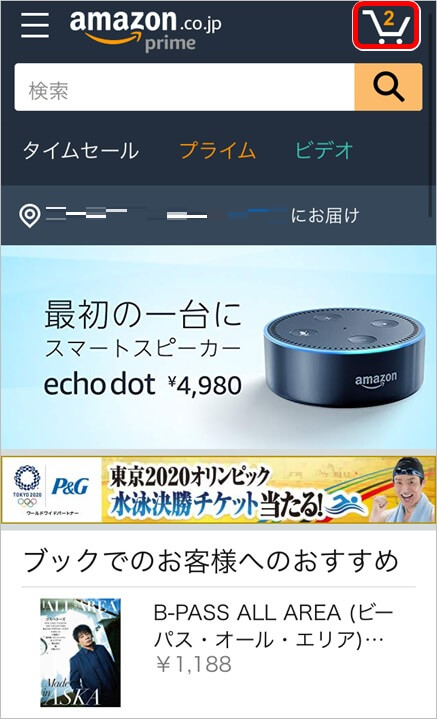
2.カート内容が表示されます。小計に2点分の合計金額も表示されています。カート内容一覧にある、いらない商品の「削除」のボタンをタップします。
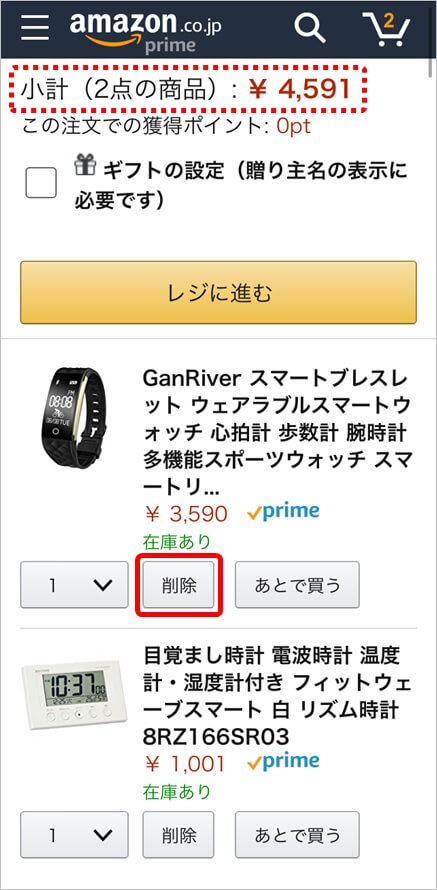
3.カート内容が変更されました。右上のショッピングカートボタンの数も1になり、小計も1点分の金額になりました。さらにカートから何が削除されたのかが分かるようになっています。
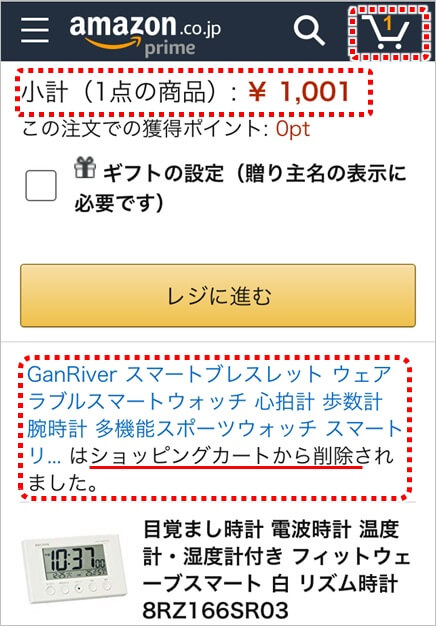
以上が、iPhoneやAndroidといったスマホでAmazonのカートからいらない商品を削除する手順です。とても簡単に直感的に操作できるようになっています。
【PC】カートから商品1点を削除する方法
パソコン画面(PC)でAmazonのカートから商品1点を削除する方法は以下の通りです。1.まずはAmazonのトップページを開き、右上に表示されているショッピングカートの形のボタンをクリックします。カートに商品がいくつ入っているかも表示されています。(今回は2つ)
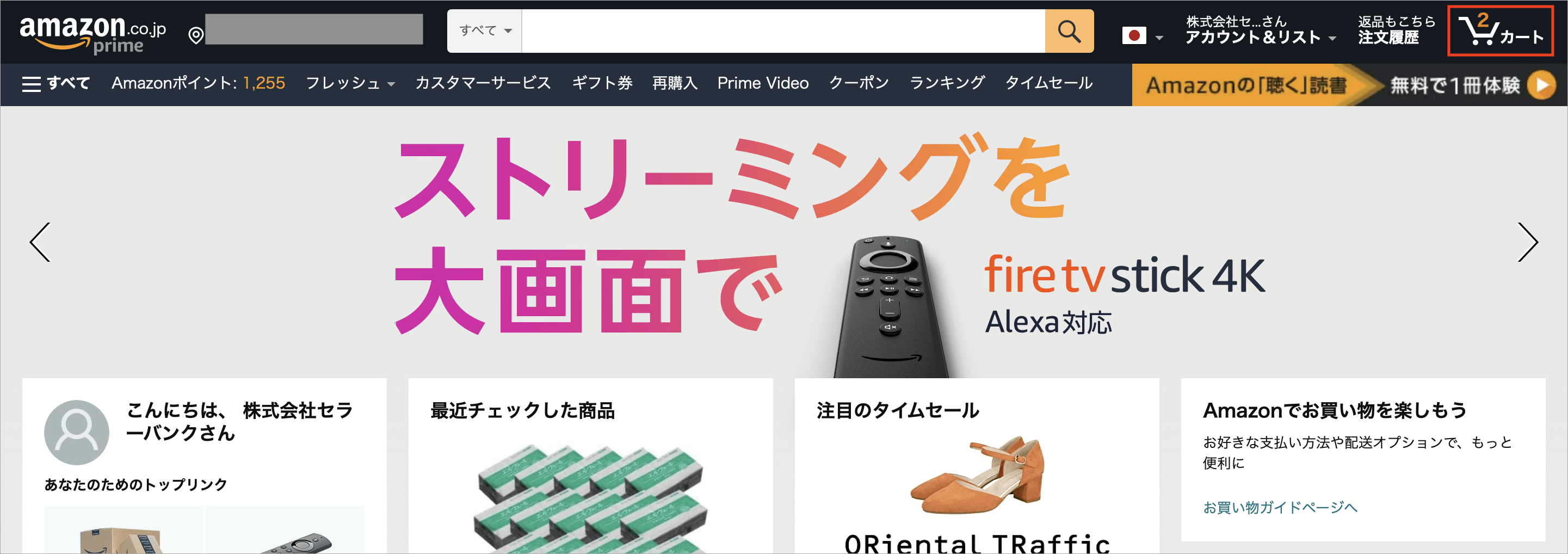
2.カート内容が表示されます。小計に2点分の合計金額も表示されています。カート内容一覧にある、いらない商品の「削除」のボタンをクリックします。
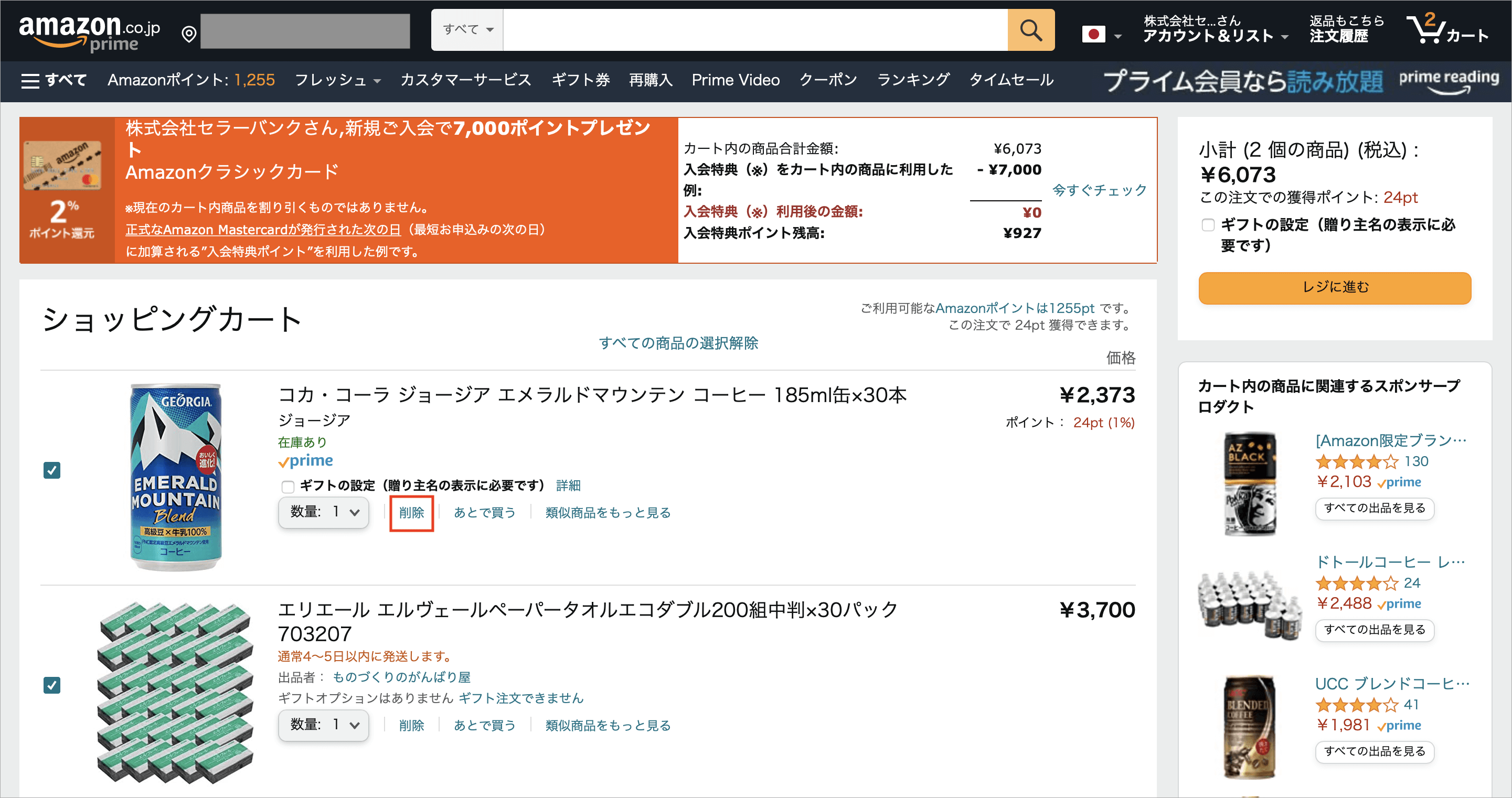
3.カート内容が変更されました。右上のショッピングカートボタンの数も1になり、小計も1点分の金額になりました。もう1個の商品の「削除」のボタンをクリックします。
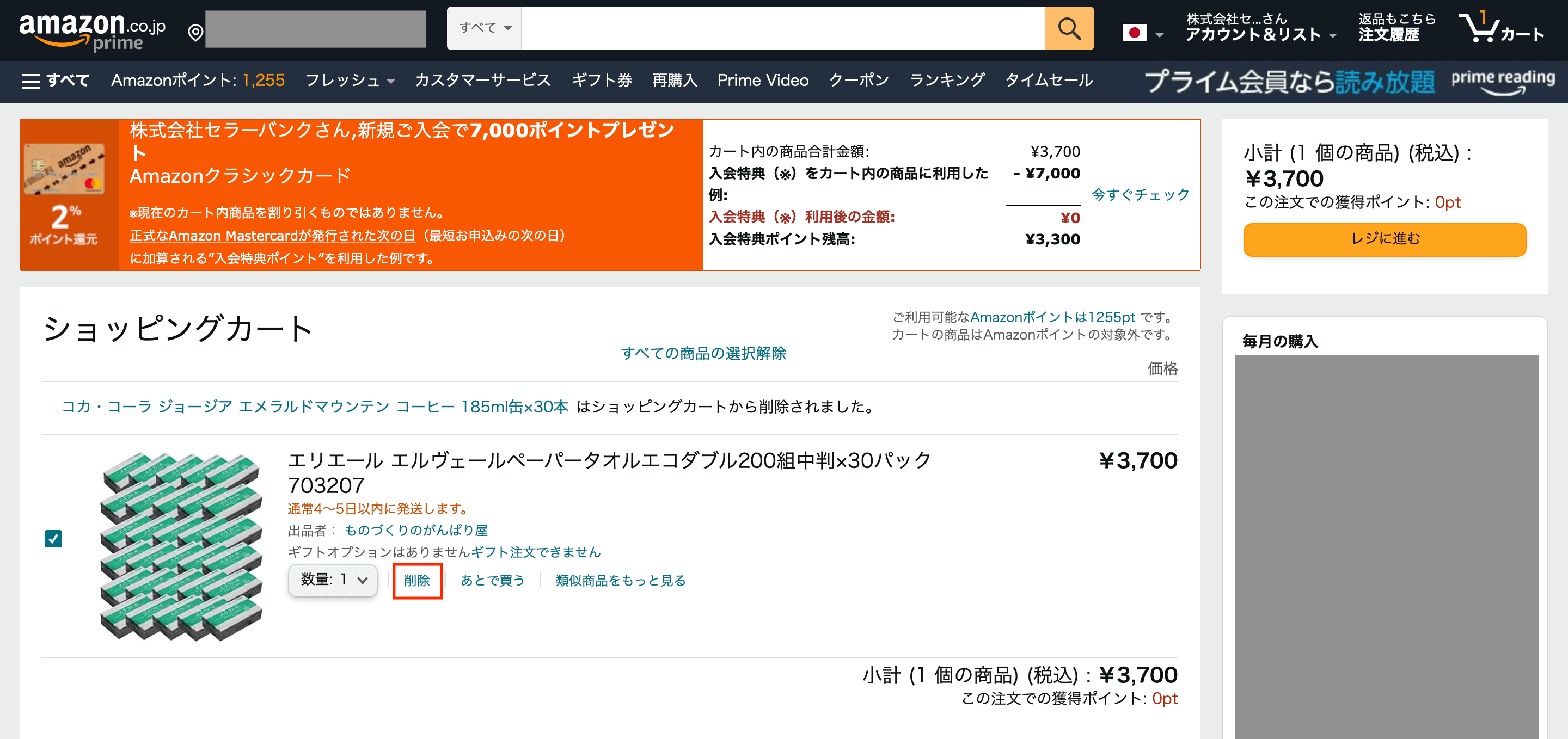
4.「お客様のAmazonカートには商品はありません。」というメッセージが表示されて、カートの中の商品が空になりました。
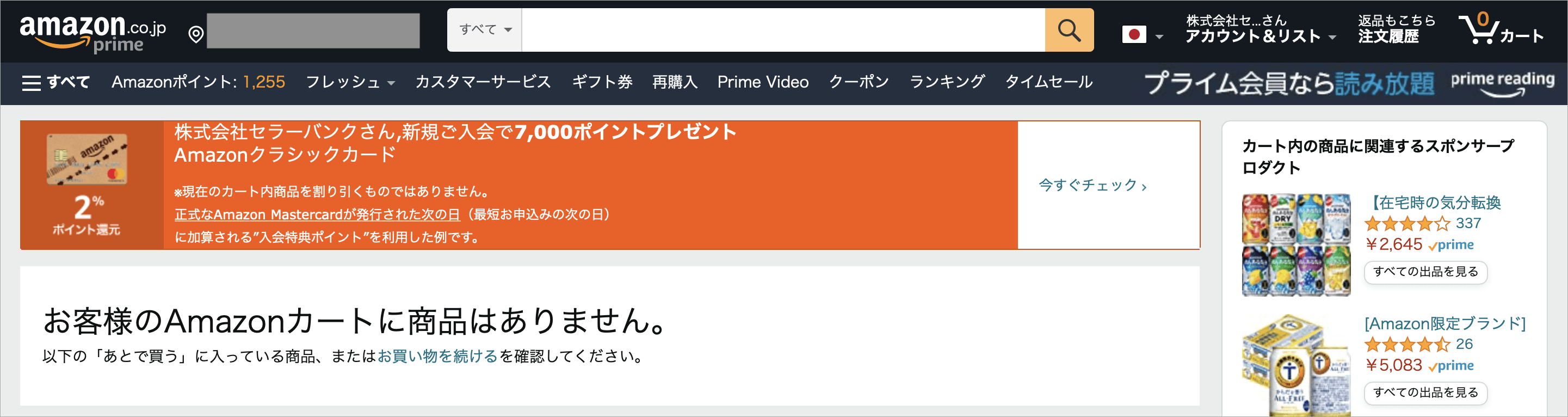
以上が、パソコン画面(PC)でAmazonのカートからいらない商品を削除する手順です。こちらも、とても簡単に直感的に操作できるようになっています。
カートから複数商品を全削除する方法
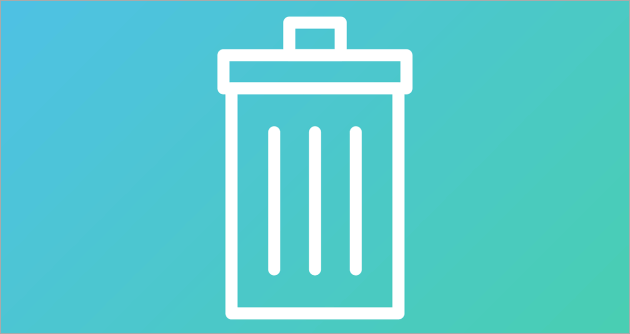
カートに商品を入れただけでは購入したことにはなりませんから、とりあえず欲しい商品を次から次へとカートに入れておこう、なんて人もいるかもしれませんね。
ところがスーパーのカートと違って、Amazonのカートは一人につき一つしかありません。後からいざ欲しいものを買おうとしたときに、「カートに入れておいたけれど今買う予定ではない商品」が邪魔になってしまいますよね。
そのまま決済作業をしてしまうとカートに入っている全ての商品を購入することになってしまうからです。
いらないメールを複数一括削除できるような、今いらない商品を一度に複数選択して削除できるボタンがあったら便利ですよね。
ところがAmazonのカートには複数の商品を全削除できるボタンはありません。
手間がかかりますが、上記の手順の通り、カートボタンから一覧を表示させて一つ一つ削除していってください。
カートから削除できない原因と対策

何度削除してもカートに「1」と表示されたままになっているなど、いらない商品を削除できなくなった場合は、次のような原因が考えられます。
原因その1:Cookieが邪魔をしている
cookie(クッキー)とは、ウェブサイトからスマートフォンやパソコンの中に保存される情報のことを言います。サイトに訪れた日時、訪問回数、どんな画像を表示させたのかなど様々な情報がサイトを快適に表示させるために記録されます。
その最も代表的な用途がAmazonなどのショッピングサイトでのカート中身やログイン状態の管理です。しばらくの間Amazonに行ってなかったのに、カートに商品が残っていることがありますが、これはcookieのおかげです。
ところがこのcookieが溜まると様々なエラーを起こることがあります。商品が見られなくなる、カートの中身が確認できなくなる、そしてカートの中身が削除できなくなるなどです。
対策その1:cookieを削除する
Cookieが溜まっていることでエラーが起きていると考え、cookieを削除してみましょう。
■Androidの場合
・Chromeアプリの場合
1.Android 搭載のスマートフォンやタブレットで、Chrome アプリを開きます。
2.画面右上にある縦三点の「その他アイコン」をタップします。
3.「履歴」「閲覧データを削除」をタップします。
4.期間を選択します。すべて削除するには、「全期間」を選択します。
5.「Cookie とサイトデータ」と「キャッシュされた画像とファイル」の横にあるチェックボックスをオンにします。
6.「データを消去」をタップします。
・Firefox や他のブラウザを使用している場合は、そのサポートサイトの説明を確認してください。
■iOSの場合
1.ホーム画面から「設定」をタップします。
2.「Safari」をタップします。
3.「履歴とWebサイトデータを消去」をタップします。
4.「履歴とデータを消去」(または「消去」)をタップします。
原因その2:アプリが最新ではない
Amazonではスマートフォンアプリでもショッピングが可能です。アプリを使ってショッピングをしようとしている際の不具合であれば、アプリが最新でない事が原因とも考えられます。
対策その2:アプリを最新にする
アプリを最新に保つことで、不具合が起こらないようにします。アプリはそのバージョンがアップするごとに、様々な不具合が解消されます。最新の状態で利用することを常に心がけましょう。
自動アップデートになっていない場合は、手動でアップデートを行う必要があります。
◼︎Androidの場合
1.Google Play storeを開きます。
2.右へ指でスライドします。
3.「マイアプリ」を押します。
4.Amazonを選択し、「更新」ボタンを押します。
◼︎iOSの場合
1.App storeを開きます。
2.「Amazon」を検索します。
3.Amazonに「アップデート」とあったら、タップします。
原因その3:ブラウザに問題がある
Androidでの標準ブラウザは「Chrome」、iOSでの標準ブラウザは「Safari」ですが、中には別なブラウザアプリを使用している方もいるでしょう。ところが一部の旧バージョンのブラウザではAmazon自体を利用できなかったり、カート操作ができなくなる可能性もあります。
対策その3:推奨ブラウザを使う
Amazonのヘルプ&カスタマーサービスによれば、現在Amazonでサポートしているブラウザは、Apple Safari・Google Chrome・Mozilla Firefox・Operaそれぞれ最新のブラウザをダウンロードして使用することとあります。
なお、iPhoneやAndroidといったスマートフォンからブラウザアプリを使用している場合は、ブラウザアプリのバージョンを最新に保つことも重要です。手動アップデートの場合は、対策2を参考に使用しているブラウザの名前を検索して、新しいバージョンが利用可能かどうかを確認しましょう。
削除した商品をカートに戻す方法
Amazonのカートから削除した商品は、カート上に取り消しをキャンセルするボタン等はなく戻すことは出来ません。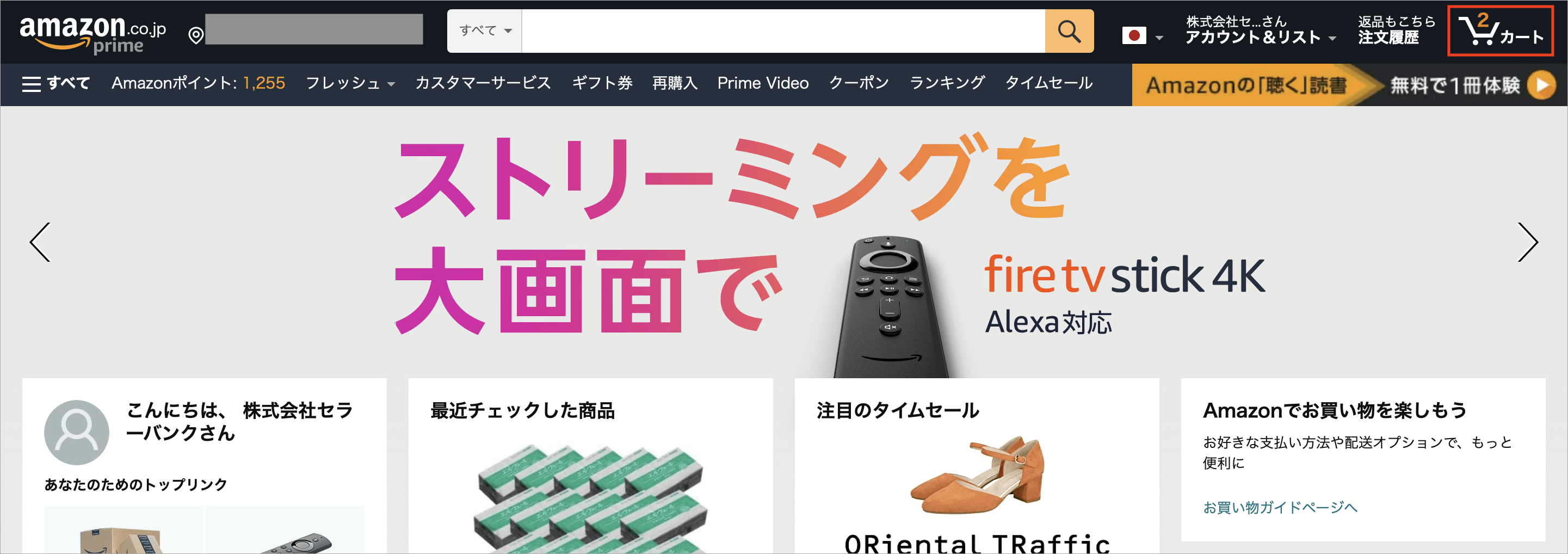
Amazonトップページの「最近チェックした商品」のところに表示されている可能性がありますので、そちらから辿りもう一度カートに入れる必要があります。
この「最近チェックした商品」のところに表示されていない場合は、再度検索しその商品ページのところに行って、もう一度カートに入れる必要があります。
最後にAmazonではチャージタイプのAmazonギフト券を使うことで、プライム会員でない通常会員ならチャージ金額の2%、プライム会員ならチャージ金額の2.5%のAmazonポイントが付与され、誰でもお得になりますので是非ご利用ください。
関連記事
| 当サイトで人気のセールランキング | |||
| サービス名 | 特徴 | ||
| Amazonタイムセール | 曜日別に24時間毎日開催されているAmazonで一番人気のセール | ||
| 楽天スーパーセール | 3ヶ月に1回のペースで開催される日本最大のネットセール | ||
| Amazonプライム | メリットが多いAmazonの会員サービス | ||
| Prime Student | 当日お急ぎ便・お届け日時指定便が使い放題などメリット多数の学割サービス | ||
| 楽天のクーポン | 毎日いずれかのクーポンを獲得可能!楽天のクーポンサービス | ||
| 今日のピックアップ記事 | ||||
 【500ポイント付与】招待コードはどこ?メルカリに招待してもらう方法 【500ポイント付与】招待コードはどこ?メルカリに招待してもらう方法 |
-150x150.png) 【100ポイント付与】招待コードとは?フリルに招待してもらう方法 【100ポイント付与】招待コードとは?フリルに招待してもらう方法 |
 【裏技】Amazonで90%オフの激安商品を探す方法 【裏技】Amazonで90%オフの激安商品を探す方法 |
 【お得】Amazonプライムに入会するメリットを徹底解説 【お得】Amazonプライムに入会するメリットを徹底解説 |
 【お得】Amazonコインとは?何に使えるのか使い道を徹底解説 【お得】Amazonコインとは?何に使えるのか使い道を徹底解説 |

 Amazonカートの有効期限と値上げ・値上がり時の価格変動
Amazonカートの有効期限と値上げ・値上がり時の価格変動 Amazonでコンビニ支払いを利用する方法!注文から商品到着までを完全網羅
Amazonでコンビニ支払いを利用する方法!注文から商品到着までを完全網羅 Amazonでワンクリック購入した商品のキャンセル方法と反映確認のやり方
Amazonでワンクリック購入した商品のキャンセル方法と反映確認のやり方 Amazonギフト券のファミリーマートでの買い方と料金支払い方法
Amazonギフト券のファミリーマートでの買い方と料金支払い方法